Создание таблиц базы данных «Учёт документов»

Вложение — позволяет хранить документы и двоичные файлы любых типов в базе данных без излишнего увеличения ее объема. Чтобы уменьшить общий объем данных, вложения автоматически сжимаются. Этот тип данных используется, например, если нужно вложить в запись документ Microsoft Office Word или сохранить в базе данных набор цифровых изображений. В одной записи можно хранить несколько вложений… Читать ещё >
Создание таблиц базы данных «Учёт документов» (реферат, курсовая, диплом, контрольная)
Состав и назначение Базы Данных База данных — это компьютеризированная система хранения структурированных данных, основная цель которой — хранить информацию и предоставлять ее по требованию.
Базы данных (БД) могут содержать различные объекты, но основными объектами реляционной базы данных являются таблицы.
В реляционной базе данных таблицы связаны между собой: это позволяет с помощью единственного запроса найти все необходимые данные, которые могут находиться в нескольких таблицах. Простейшая реляционная база данных имеет хотя бы одну таблицу.
В реляционной базе данных каждая таблица должна иметь первичный ключ-поле или комбинацию полей, которые единственным образом идентифицируют каждую строку таблицы. Если ключ состоит из нескольких полей, он называется составным. Ключ должен быть уникальным и однозначно определять запись. По значению ключа можно отыскать единственную запись. Ключи служат также для упорядочивания информации в БД.
Структуру двумерной таблицы образуют столбцы и строки. Их аналогами в структуре базы данных являются поля и записи.
Отталкиваясь от предполагаемых полей создаются:
Основные таблицы:
Входящие [Вх_номер; Код_типа; Документ; Код_орг; Исх_номер; Отправитель; Дата_отпр; Получатель; Дата_получ];
Исходящие [Исх_номер; Код_типа; Документ; Код_отд; Отправитель; Дата_отпр; Код_орг; Получатель];
Вспомогательные таблицы:
Типы документов [Код_типа; Тип_док];
Организации [Код_орг; Организация; Индекс; Город; Адрес; Телефоны; Факс; Эл_почта];
Отделы [Код_отд; Отдел; Начальник; Телефоны].
Создание таблиц Базы Данных.
Таблицы — это основной объект базы данных, в котором хранятся все данные, имеющиеся в базе, а также структура базы (поля, их типы данных, свойства). Для каждой таблицы можно определить первичный ключ (одно или несколько полей, содержащих уникальные для каждой записи значения) и один или несколько индексов, помогающих ускорить доступ к данным.
Типы данных полей таблицы:
Текстовый — текст или числа, не требующие проведения расчетов. Максимальная длина — 255 символов. По умолчанию длина текстового поля устанавливается равной максимальной длине.
Поле МЕМО — поля этого типа предназначены для хранения больших текстовых данных. Длина поля может достигать 64 Кбайт. Поле не может быть ключевым или индексированным. Поля МЕМО полезны для хранения больших объемов информации. При работе с Microsoft Office Access можно задать свойство, при котором приложение MS Access будет сохранять историю всех изменений поля МЕМО. Историю изменений затем можно просмотреть.
Числовой — содержит множество подтипов (размеров). От выбора размера зависит точность вычислений, которая позволяет задавать целый тип для полей, которые используются в ссылках на другие таблицы базы данных.
Счетчик — уникальные, последовательно возрастающие числа, автоматически вводящиеся в таблицу при добавлении каждой новой записи.
Логический — содержит одно из двух возможных значений: 0 — для представления значений «нет» и -1 (минус 1) — для «да».
Денежный — позволяет выполнять расчеты с точностью до 15 знаков в целой и до 4 знаков в дробной частях.
Дата/время — семь видов форматов для отображения даты и времени.
Поле объекта OLE — включает рисунок, фотографию, звукозапись, диаграммы, векторную графику, форматированный текст и т. д.
Гиперссылка — содержит адреса Web-страниц.
Вложение — позволяет хранить документы и двоичные файлы любых типов в базе данных без излишнего увеличения ее объема. Чтобы уменьшить общий объем данных, вложения автоматически сжимаются. Этот тип данных используется, например, если нужно вложить в запись документ Microsoft Office Word или сохранить в базе данных набор цифровых изображений. В одной записи можно хранить несколько вложений.
Создание таблиц начинается с выбора элемента управления Таблицы. Чтобы создать таблицу вручную, следует на вкладке Создание в группе взаимосвязанных элементов управления Таблицы выбрать Конструктор. Этот режим является графическим бланком для создания и редактирования структуры таблиц. Откроется окно конструктора с именем новой таблицы Таблица 1.
В окне конструктора три столбца. В первом столбце Имя поля вводятся имена полей. В столбце Тип данных выбирают тип каждого поля из раскрывающегося списка. Столбцы Имя поля и Тип данных в дальнейшем используются приложением. Столбец Описание содержит описание назначения поля таблицы. Этот столбец нужен только разработчику. Нижняя часть бланка содержит свойства поля для поля, выделенного в верхней части. Закончив создание структуры таблицы, конструктор закрывают с подтверждением сохранения изменения макета или структуры таблицы.
Для создания таблицы «Типы документов» необходимо в столбце имя поля ввести названия полей код типа, тип документа. Для каждого поля подбирается Тип данных и Размер поля. Так же необходимо задать первичный ключ. Первичный ключ таблицы состоит из одного или нескольких полей, однозначно определяющих каждую строку в этой таблице. Часто в качестве первичного ключа используется уникальный инвентарный номер, порядковый номер или код. Так, в таблице «Типы документов» для каждого документа может быть указан уникальный код типа. Поле кода типа документа является первичным ключом этой таблицы. После добавления полей в таблицу необходимо сохранить ее структуру. При первом сохранении новой таблице необходимо присвоить имя, описывающее содержащиеся в ней данные. Можно использовать до 64 знаков (букв или цифр), включая пробелы.
По аналогии создаются таблицы «Организации», «Отделы». Таким образом, начинать создание БД надо со вспомогательных таблиц — «Типы документов», «Организации», «Отделы» (рис. 1−6).
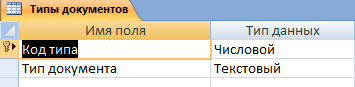
Рисунок 1. Таблица «Типы документов» в режиме Конструктор
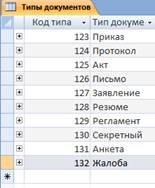
Рисунок 2. Таблица «Типы документов» в режиме Таблицы.
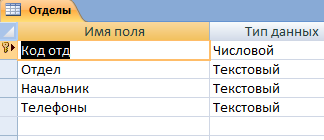
Рисунок 3. Таблица «Отделы» в режиме Конструктор

Рисунок 4. Таблица «Отделы» в режиме Таблицы.
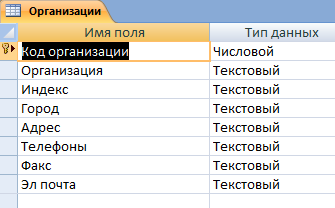
Рисунок 5. Таблица «Организации» в режиме Конструктор

Рисунок 6. Таблица «Организации» в режиме Таблицы Затем создаются основные таблицы «Исходящие» и «Входящие» (рис. 7−10), в которые нужно добавить поля из вспомогательных таблиц. В реляционной базе данных данные сохраняются в отдельных тематических таблицах, а затем определяются связи, позволяющие системе управления базами данных по мере необходимости объединять данные таблиц. Microsoft Access позволяет создать новое поле, добавив его из другой связанной таблицы или из другой таблицы, для которой связь не создана. Поле добавляется с помощью списка полей, в котором отображаются доступные поля из других таблиц базы данных. Таким образом, в таблицах «Входящие» и «Исходящие» — в области «Свойства поля» на вкладке «Подстановка» есть такой аргумент «Тип элемента управления» с выпадающим списком. Необходимо выбрать значение «Поле со списком» и определить следующие аргументы: тип источника строк, сам базовый источник строк, номер присоединённого столбца и другие необходимые элементы. Затем все созданные таблицы заполняются, сначала вспомогательные таблицы, а затем главные.
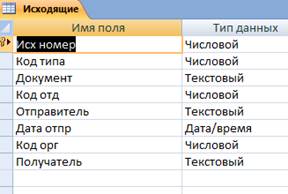
Рисунок 7. Таблица «Исходящие» в режиме Конструктор
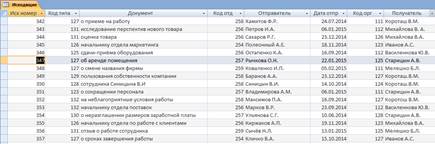
Рисунок 8. Таблица «Исходящие» в режиме Таблицы.
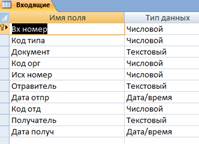
Рисунок 9. Таблица «Исходящие» в режиме Конструктор
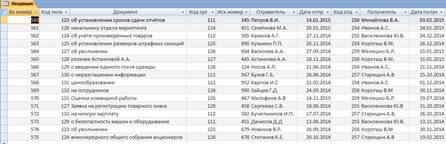
Рисунок 10. Таблица «Входящие» в режиме Таблицы.